TEK VE ÇİFT SAYFALARDA GÖRÜNTÜ KONUMUNU AYRI AYRI AYARLAMA (YAZDIRMA
KONUMU)
Bu işlev, tek ve çift sayfalar
için ayrı ayrı yazdırma konumları (kenar boşlukları) ayarlar ve
sayfaları yazdırır.
Bu işlev, Windows ortamında kullanılabilir.
Windows
- [Düzen] sekmesini tıklatın.
- [Yazdirma Konumu] düğmesini tıklayın.
- [Özel] öğesini seçin.
- Çift numaralı sayfalar ve tek numaralı sayfalar için yazdırma
konumunun kaydırma miktarını belirleyin.
- [TAMAM] düğmesini tıklayın.
YAZDIRMA GÖRÜNTÜSÜNÜ 180 DERECE DÖNDÜRME (180 DERECE DÖNDÜR)
Bu özellik, (zarflar veya delikli kağıt
gibi) tek bir yönde yüklenebilen kağıt üzerine doğru olarak yazdırılabilmesi
için, görüntüyü 180 derece döndürür.
Windows
- [Ana] sekmesini tıklatın.
- "Yönlendirme" bölümünde [Portre (Döndürülmüş)] veya [Manzara (Döndürülmüş)] şıkkını
seçin.
macOS
- [Layout] öğesini seçin.
- [Reverse Page Orientation] onay kutusunu etkinleştirin.
macOS 12 ve daha önceki sürümlerde, [Reverse Page Orientation]
onay kutusunu işaretleyerek
 koyun.
koyun.
YAZDIRMA GÖRÜNTÜSÜNÜN BÜYÜTÜLMESİ/KÜÇÜLTÜLMESİ (ZUM AYARI/BÜYÜTME
VEYA KÜÇÜLTME)
Bu işlev, görüntüyü seçilen yüzde ile büyütür
veya küçültür.
Bu işlev, görüntüyü birazcık küçülterek kağıda cilt payı eklemek
veya küçük bir görüntüyü büyütmek için kullanılır.
PS yazıcı sürücüsü (Windows) kullanıyorsanız, görüntünün
oranlarını değiştirmek için genişlik ve uzunluk yüzdelerini ayrı ayarlayabilirsiniz.
(PS3 genişletme kiti gerekir.)
Windows
- [Ana] sekmesini tıklatın.
- [Yakınlaştır] onay kutusunu işaretleyip
 koyun ve [Ayarlar] düğmesini tıklatın.
koyun ve [Ayarlar] düğmesini tıklatın.
- Yüzdeyi girin.

 düğmesini tıklatarak, % 1'in katları
şeklinde bir değer belirtebilirsiniz. Ayrıca, kağıdın temel noktası
olarak [Sol Üst] veya [Orta]'yı da seçebilirsiniz.
düğmesini tıklatarak, % 1'in katları
şeklinde bir değer belirtebilirsiniz. Ayrıca, kağıdın temel noktası
olarak [Sol Üst] veya [Orta]'yı da seçebilirsiniz.
- [TAMAM] düğmesini tıklayın.
macOS
- [File] menüsünde [Page Setup] şıkkını seçin
ve oranı girin (%).
- [OK] düğmesini tıklayın.
ÇİZGİ KALINLIĞINI (GENİŞLİĞİNİ) AYARLAMA
Excel'de ince çizgilerin kalınlaştırılması
Excel'de ince kenarlık çizgileri düzgün basılmıyorsa,
çizgileri kalınlaştırabilirsiniz.
- Bu
işlev, Windows ortamında kullanılabilir.
- Bu işlev,
PCL6 yazıcı sürücüsü kullanıldığı zaman kullanılabilir.
- Normalde,
bu ayara gerek yoktur.
Windows
- [Ayrıntılı Ayarlar] sekmesini tıklatın.
- [Diğer Ayarlar] düğmesini tıklayın.
- [İnce Çizgileri Kalınlaştır] onay kutusunu seçin (
 ).
).
YANSIMA GÖRÜNTÜSÜ YAZDIRMA (YANSIMA GÖRÜNTÜ TERSTEN/GÖRSEL EFEKTLER)
Görüntü, bir yansıma görüntü oluşturacak
şekilde ters çevrilir.
Bu işlev, bir ahşap bloka yazdırma veya diğer yazdırma ortamı
üzerine bir deseni yazdırmak için elverişli olarak kullanılabilir.
Windows ortamında, bu işlev sadece PS yazıcı sürücüsü
ile kullanılabilir. (PS3 genişletme kiti gerekir.)
Windows
- [Ayrıntılı Ayarlar] sekmesini tıklatın.
- Görüntüyü yatay olarak ters çevirmek için [Yatay] şıkkını
seçin. Görüntüyü düşey olarak ters çevirmek için [Dikey] şıkkını
seçin.
macOS
- [Layout] öğesini seçin.
- [Flip Horizontally] onay kutusunu etkinleştirin.
macOS 12 ve daha önceki sürümlerde, [Flip Horizontally]
onay kutusunu seçin.
 ).
).
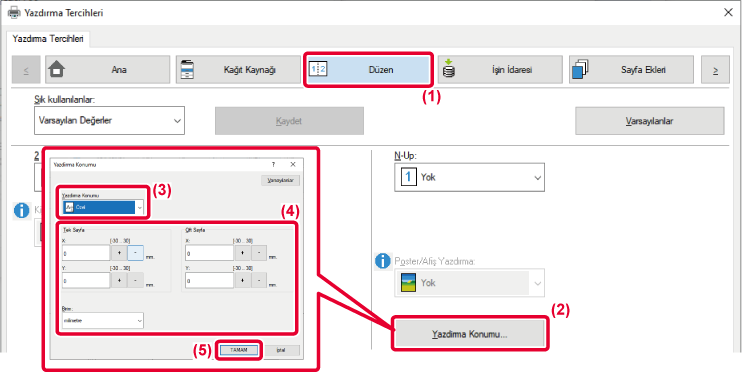
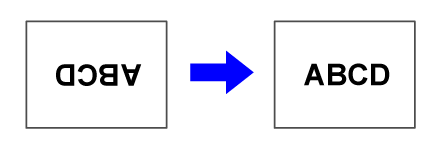
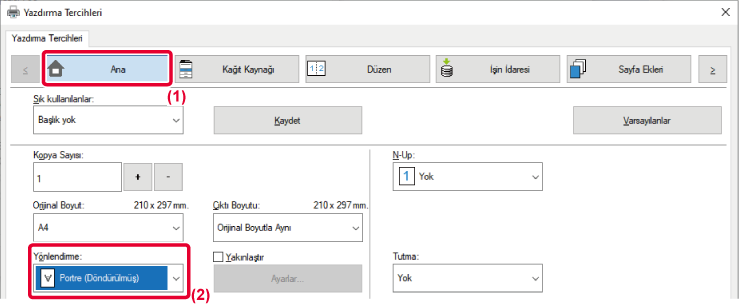
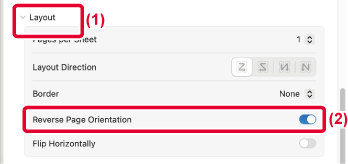
 koyun.
koyun.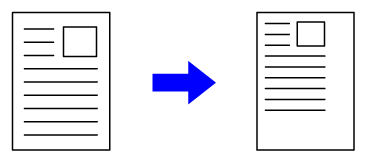
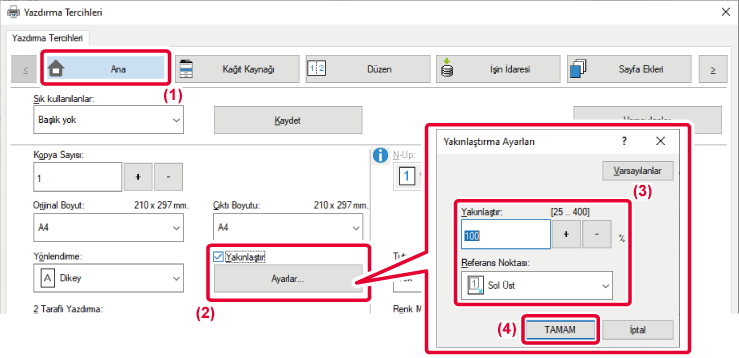
 koyun ve [Ayarlar] düğmesini tıklatın.
koyun ve [Ayarlar] düğmesini tıklatın.
 düğmesini tıklatarak, % 1'in katları
şeklinde bir değer belirtebilirsiniz. Ayrıca, kağıdın temel noktası
olarak [Sol Üst] veya [Orta]'yı da seçebilirsiniz.
düğmesini tıklatarak, % 1'in katları
şeklinde bir değer belirtebilirsiniz. Ayrıca, kağıdın temel noktası
olarak [Sol Üst] veya [Orta]'yı da seçebilirsiniz.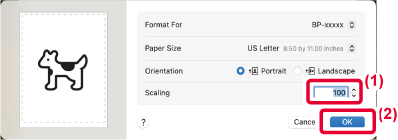
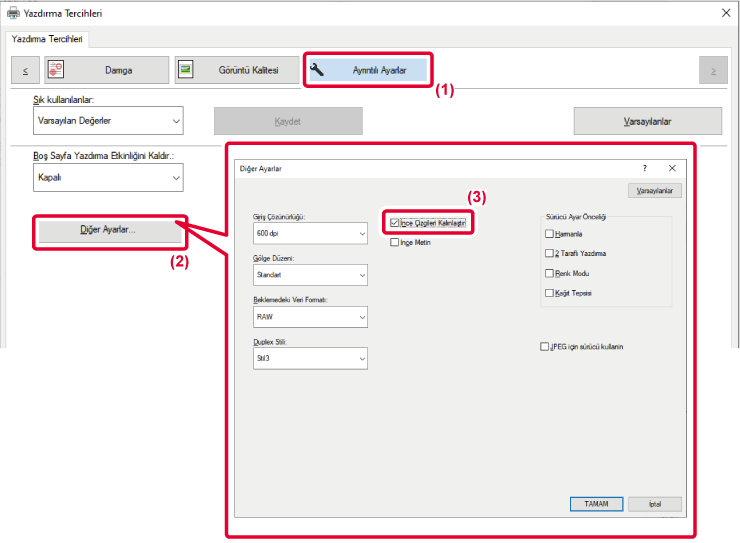
 ).
).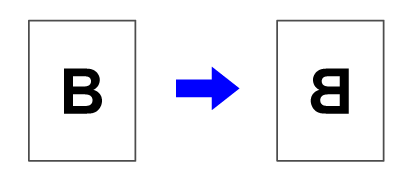
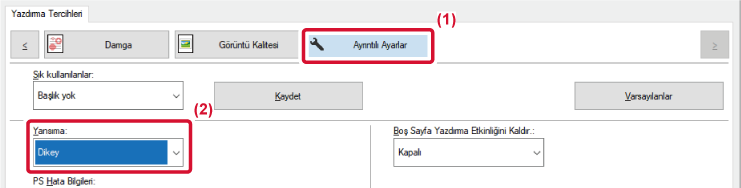
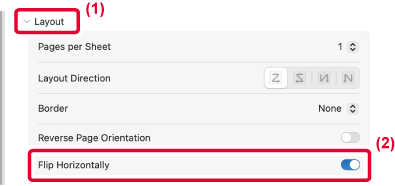
 ).
).